
สารบัญ:
- ผู้เขียน John Day [email protected].
- Public 2024-01-30 13:02.
- แก้ไขล่าสุด 2025-01-23 15:12.

Bluetooth เป็นหนึ่งในเทคโนโลยีที่เป็นนวัตกรรมใหม่ในการถ่ายโอนข้อมูลแบบไร้สาย สร้างระบบอัตโนมัติภายในบ้าน ควบคุมอุปกรณ์อื่นๆ เป็นต้น
ในคำแนะนำนี้ ฉันจะพยายามเปลี่ยน Raspberry Pi เป็น Bluetooth Beacon
ความต้องการ
- ราสเบอร์รี่ปี่
- BleuIO (ดองเกิล USB บลูทูธพลังงานต่ำ)
- โทรศัพท์มือถือที่มีบลูทูธและแอป เช่น BLE Scanner, LightBlue หรือ DSPS จาก Dialog Semiconductor
ขั้นตอนที่ 1: เชื่อมต่อ Dongle


เชื่อมต่อดองเกิล BleuIO กับ Raspberry Pi ของคุณ
ในการระบุชื่ออุปกรณ์ที่เชื่อมต่อดองเกิล คุณจะต้องเรียกใช้:
ls /dev
คุณอาจต้องทำสองครั้ง หนึ่งครั้งก่อนที่คุณจะเชื่อมต่อดองเกิลและอีกครั้งหลังจากนั้นเพื่อให้สามารถระบุได้ว่าเป็นชื่ออุปกรณ์ใด เมื่อเริ่มต้นใช้งาน ดองเกิลจะเปิดพอร์ต COM สำหรับ bootloader เป็นเวลา 10 วินาที เพื่อให้คุณสามารถอัปเดตเฟิร์มแวร์ (หรือแฟลชแอปพลิเคชันของคุณเอง)
หลังจากนั้นจะปิดพอร์ตนั้นและเปิดพอร์ตใหม่สำหรับแอปพลิเคชัน BleuIO ซึ่งเป็นพอร์ตที่เราสนใจ คุณสามารถเรียกใช้:
lsusb
ขั้นตอนที่ 2: การสื่อสารแบบอนุกรม

คุณจะต้องใช้โปรแกรมการสื่อสารแบบอนุกรมเพื่อสื่อสารกับดองเกิล สำหรับบทช่วยสอนนี้ เราจะใช้ Minicom คุณสามารถรับ Minicom ได้โดยเรียกใช้:
sudo apt-get ติดตั้ง minicom
ในตอนนี้ เพื่อเริ่มใช้ดองเกิลให้รันคำสั่งต่อไปนี้ ตัวอย่างเช่น หากดองเกิลของคุณเชื่อมต่อกับชื่ออุปกรณ์ ttyACM0:
มินิคอม -b 9600 -o -D /dev/ttyACM0
ตอนนี้ให้ลองพิมพ์คำสั่ง AT ตัวอย่างเช่น
ที่
หากคุณได้รับการตอบสนอง แสดงว่าดองเกิลใช้งานได้
ขั้นตอนที่ 3: เรียกใช้ Python Script
เรามีสคริปต์หลามที่พร้อมจะช่วยเปลี่ยน Raspberry Pi ให้เป็น Bluetooth Beacon
ในการใช้สคริปต์เหล่านี้ คุณจะต้องติดตั้ง Python
คุณจะต้องติดตั้งโมดูล pySerial ด้วย วิธีที่ง่ายที่สุดในการติดตั้งคือผ่าน pip (ซึ่งคุณควรมีอยู่แล้วหลังจากติดตั้ง Python) โดยเรียกใช้:
Python2:
pip ติดตั้ง pyserial
Python3:
python3 -m pip ติดตั้ง pyserial
หลังจากเชื่อมต่อ คุณสามารถใช้ตัวอย่างสคริปต์ python ตัวอย่างเพื่อตั้งค่า iBeacon ของคุณเอง ซอร์สโค้ดสามารถพบได้บน GitHub
บันทึกสคริปต์นี้ลงในไฟล์ชื่อ ibeacon.py หรือคุณสามารถตั้งชื่ออะไรก็ได้ตามต้องการ
ตอนนี้เปิดไฟล์โดยใช้พรอมต์คำสั่งโดยพิมพ์
หลาม ibeacon.py
ขั้นตอนที่ 4: สแกนอุปกรณ์ของคุณ

เมื่อคุณเริ่มสคริปต์ Python คุณควรเห็น iBeacon ของคุณโดยใช้แอปสแกนเนอร์ที่ออกแบบมาสำหรับ Bluetooth Low Energy (BLE)
ตัวอย่างของแอพสแกนเนอร์สามารถเป็น BLE Scanner จาก Bluepixel Technologies
คุณจะเห็นได้ว่าอุปกรณ์ของคุณได้เริ่มโฆษณาแล้ว
คุณยังสามารถใช้สคริปต์ Eddystone ได้ ซอร์สโค้ดมีอยู่ที่นี่
แนะนำ:
บทนำ - เปลี่ยน Raspberry Pi ให้เป็นเซิร์ฟเวอร์ติดตาม GPS: 12 ขั้นตอน

บทนำ - เปลี่ยน Raspberry Pi ให้เป็นเซิร์ฟเวอร์การติดตาม GPS: ในคู่มือนี้ ฉันจะแสดงวิธีติดตั้งซอฟต์แวร์ติดตาม Traccar GPS ลงใน Raspberry Pi ซึ่งจะได้รับข้อมูลจากอุปกรณ์ที่เข้ากันได้ทางอินเทอร์เน็ต บันทึกตำแหน่งของพวกเขาลงบนแผนที่แบบเรียลไทม์ ติดตามและติดตามการเล่น
เปลี่ยน Mac Classic ที่เสียเป็นคอมพิวเตอร์ Raspberry Pi สมัยใหม่: 7 ขั้นตอน

เปลี่ยน Mac Classic ที่เสียให้กลายเป็นคอมพิวเตอร์ Raspberry Pi ยุคใหม่: นี่อาจไม่เป็นประโยชน์สำหรับทุกคน เพราะพวกคุณส่วนใหญ่อาจไม่ได้เป็นเจ้าของ Mac แบบคลาสสิกที่เสีย อย่างไรก็ตาม ฉันชอบการแสดงของสิ่งนั้นมาก และฉันก็เชื่อมต่อกับ BBB สำเร็จเมื่อหลายปีก่อน อย่างไรก็ตาม ฉันไม่สามารถแสดงค
เปลี่ยน Commodore 64 เป็นคีย์บอร์ด Bluetooth IOS: 6 ขั้นตอน (พร้อมรูปภาพ)

เปลี่ยน Commodore 64 เป็นคีย์บอร์ด Bluetooth IOS: คำแนะนำนี้จะอธิบายวิธีเปลี่ยนคอมพิวเตอร์ Commodore 64 เป็นแป้นพิมพ์ Bluetooth มันเกี่ยวข้องกับการเขียนโปรแกรมไมโครคอนโทรลเลอร์ด้วย Arduino IDE และสร้างแผงวงจร อุปกรณ์ที่คุณต้องการ (บางส่วนเป็นตัวเลือก): Commodore 64 พร้อม
Raspberry Pi Bluetooth เป็น PuTTY บน Windows 10.: 3 ขั้นตอน (พร้อมรูปภาพ)

Raspberry Pi Bluetooth เป็น PuTTY บน Windows 10: ทั้ง Raspberry Pi 3 B และ Raspberry Pi Zero W มีความสามารถบลูทูธ คุณสามารถเพิ่มพอร์ตอนุกรมของคุณสำหรับสิ่งต่าง ๆ เช่นหน่วย GPS โดยการกำหนดค่าตัวรับส่งสัญญาณ Bluetooth สำหรับการเข้าถึงเชลล์ทั้งหมดแทน Patrick Hundal เขียนงานที่ยอดเยี่ยม
เปลี่ยน NES Controller เป็น IPhone Dock: 5 ขั้นตอน
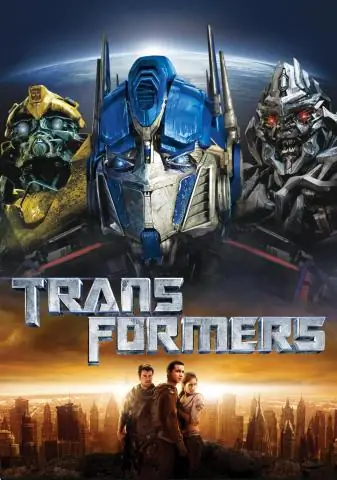
เปลี่ยนคอนโทรลเลอร์ NES ให้เป็น IPhone Dock: ในคำแนะนำนี้ฉันจะแสดงวิธีเปลี่ยนคอนโทรลเลอร์ NES เก่าให้เป็น iPhone Dock อันแสนหวาน มีบทความออนไลน์หลายบทความที่แสดงรูปภาพของเพื่อนชาวฝรั่งเศส (อย่างน้อยรูปภาพต้นฉบับก็อยู่ในฟอรัมภาษาฝรั่งเศส) ซึ่งสร้างรูปภาพนี้ขึ้นมา แต่ฉัน
